win7任务栏缩略图效果找回方法
发布时间:2016-12-27 来源:查字典编辑
摘要:在Win7系统中,如果想要不切换就能看到后台窗口中的内容,只要将鼠标指向任务栏中想看的窗口,就会弹出该窗口的缩略图。不过系统用久了,难免会出...
在Win7系统中,如果想要不切换就能看到后台窗口中的内容,只要将鼠标指向任务栏中想看的窗口,就会弹出该窗口的缩略图。不过系统用久了,难免会出现问题,有时Win7任务栏的缩略图就看不到了,鼠标移动到任务栏只能显示文字标题。要恢复Win7任务栏缩略图,可以先用排除法找出问题出在哪。
既然之前缩略图是可以正常显示的,那就说明硬件支持和Win7系统版本都没有问题。

Win7任务栏缩略图预览只要相关硬件和驱动,以及系统版本都正常,这个问题就很好解决了,更改一下相关设置就行。鼠标右键单击“计算机”,选择“属性”,然后在页面左边选择“高级系统设置”。
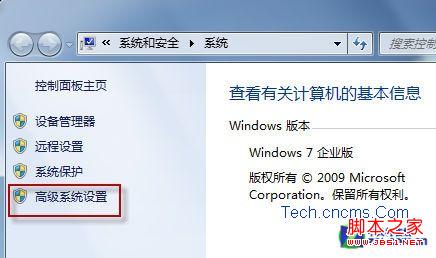
进入高级系统设置切换到“高级”选项卡,在“性能”栏按一下“设置”按钮。
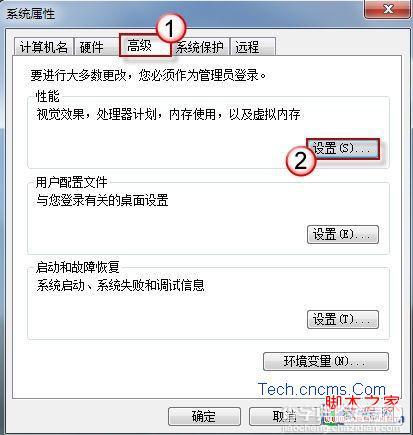
切换到高级选项卡
将“视觉效果”选为“让Windows选择计算机最佳设置”或“调整为最佳外观”;最后按“确定”退出即可。
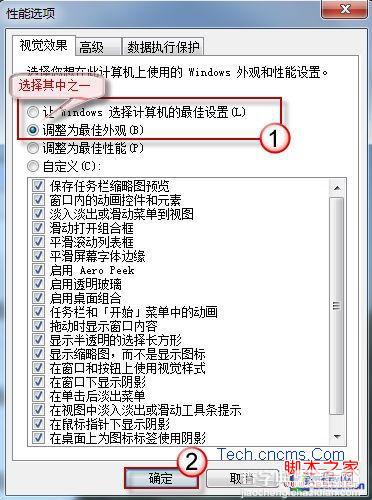
调整视觉效果选项
任务栏缩略图只在Win7高级家庭版、专业版和旗舰版中可以使用,Win7家庭普通版是无法显示的,因此,想体验这样的效果,首先要选一台合适的电脑才行。


